Переключение ролей: различия между версиями
наполнение |
мНет описания правки |
||
| (не показаны 3 промежуточные версии этого же участника) | |||
| Строка 1: | Строка 1: | ||
== | == Временное переключение на другую роль == | ||
Функция переключения ролей позволяет пользователю временно переключиться на другую роль в пользовательском меню «Переключиться к роли», чтобы он мог увидеть, как будет выглядеть курс для пользователя с такой ролью. | |||
[[Файл:Переключение между ролями.png|альт=Переключение между ролями|без|мини|518x518пкс|Переключение между ролями в выпадающем меню под аватаром пользователя.]] | |||
Смена ролей не идеальна, потому что вы остаетесь тем же пользователем, и у вашего пользователя могут отсутствовать такие вещи, как оценки, из-за чего некоторые представления студентов будут выглядеть иначе, чем могли бы быть у реального студента. Чтобы получить 100% точную информацию, лучше всего создать учетную запись тестового студента и зарегистрировать ее на своем курсе. Полезно авторизоваться в другом браузере, чтобы вы могли быстро переключаться между курсами. | |||
Для этой роли требуется возможность moodle/role:switchroles, поэтому вы можете увидеть переключатель ролей в меню пользователя. Эта возможность разрешена по умолчанию для ролей управляющего и преподавателя. | |||
Еще один способ просмотреть список студентов — «войти в систему» как один из ваших реальных студентов. Для этого вам потребуется [[Зайти под именем|специальный пользовательский режим]], и вам нужно быть осторожным, чтобы случайно не изменить настройки для этого студента. | |||
== Настройки администрирования сайта == | |||
Список ролей, на которые вы можете переключаться, указан на вкладке «Разрешить переключение ролей» в разделе «Определение ролей» в разделе Администрирование. | |||
== | == Как разрешить ассистенту переключать роли == | ||
# Перейдите в раздел Администрирование ''>'' Пользователи ''>'' Определить роли и перейдите на вкладку в горизонтальном меню «Разрешить переключение ролей». | |||
# Для строки Преподаватель, которую нельзя редактировать, убедитесь, что установлены флажки для «Студент» и «Гость». Сохранить изменения. | |||
# Перейдите на вкладку «Управление ролями», чтобы отредактировать роль ассистента. Для этого щелкните по иконке шестеренки рядом с названием роли. | |||
# Введите «переключ» (полностью слово необязательно) в поле Фильтр, затем установите флажок, чтобы разрешить возможность «Переключаться на другие роли» (moodle/role:switchroles). | |||
# Сохранить изменения. | |||
== См. также == | |||
* [[Managing roles|Управление ролями]] | |||
* [[Зайти под именем]] | |||
* Managing roles | [[:Категория:Роли на платформе]] | ||
* | [[Категория:Роли на платформе]] | ||
Текущая версия от 16:55, 10 июня 2025
Временное переключение на другую роль
Функция переключения ролей позволяет пользователю временно переключиться на другую роль в пользовательском меню «Переключиться к роли», чтобы он мог увидеть, как будет выглядеть курс для пользователя с такой ролью.
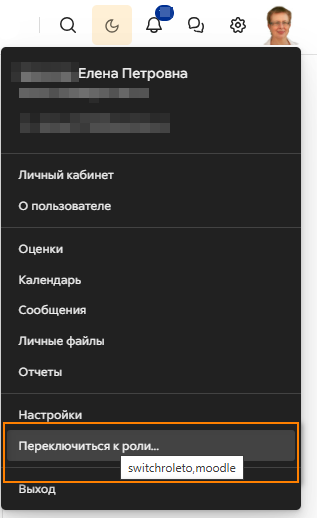
Смена ролей не идеальна, потому что вы остаетесь тем же пользователем, и у вашего пользователя могут отсутствовать такие вещи, как оценки, из-за чего некоторые представления студентов будут выглядеть иначе, чем могли бы быть у реального студента. Чтобы получить 100% точную информацию, лучше всего создать учетную запись тестового студента и зарегистрировать ее на своем курсе. Полезно авторизоваться в другом браузере, чтобы вы могли быстро переключаться между курсами.
Для этой роли требуется возможность moodle/role:switchroles, поэтому вы можете увидеть переключатель ролей в меню пользователя. Эта возможность разрешена по умолчанию для ролей управляющего и преподавателя.
Еще один способ просмотреть список студентов — «войти в систему» как один из ваших реальных студентов. Для этого вам потребуется специальный пользовательский режим, и вам нужно быть осторожным, чтобы случайно не изменить настройки для этого студента.
Настройки администрирования сайта
Список ролей, на которые вы можете переключаться, указан на вкладке «Разрешить переключение ролей» в разделе «Определение ролей» в разделе Администрирование.
Как разрешить ассистенту переключать роли
- Перейдите в раздел Администрирование > Пользователи > Определить роли и перейдите на вкладку в горизонтальном меню «Разрешить переключение ролей».
- Для строки Преподаватель, которую нельзя редактировать, убедитесь, что установлены флажки для «Студент» и «Гость». Сохранить изменения.
- Перейдите на вкладку «Управление ролями», чтобы отредактировать роль ассистента. Для этого щелкните по иконке шестеренки рядом с названием роли.
- Введите «переключ» (полностью слово необязательно) в поле Фильтр, затем установите флажок, чтобы разрешить возможность «Переключаться на другие роли» (moodle/role:switchroles).
- Сохранить изменения.
См. также
Категория:Роли на платформе